
Aplikace Spotify pro iOS je skvělou alternativou k Apple Music pro streamování obsahu na váš iPhone, iPad nebo iPod Touch. Možná jste ji už nějakou dobu používali, ale dostáváte z ní to nejlepší?
Aplikace Spotify pro iOS
Ušetřete peníze na Spotify Premium
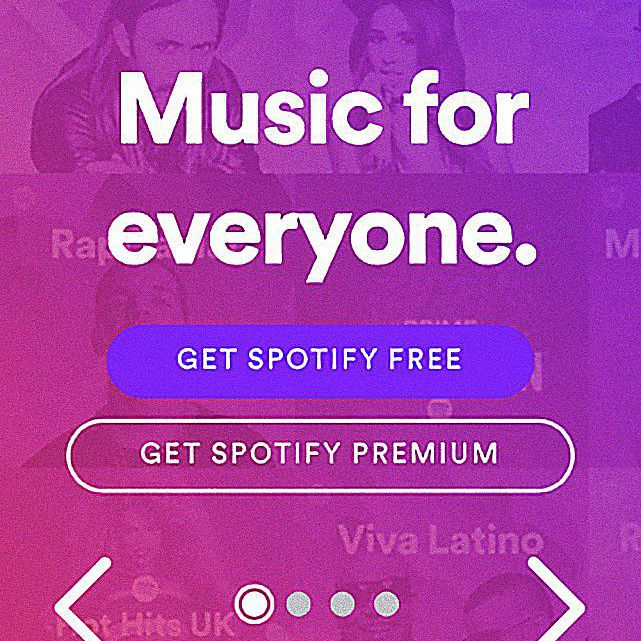
- Přejděte na web Spotify pomocí prohlížeče Safari v zařízení iOS.
- Klepněte na ikonu ikona nabídky hamburger v pravém horním rohu obrazovky a vyberte Přihlásit se.
- Přihlaste se ke svému účtu buď pomocí Facebooku, nebo zadejte svůj uživatelské jméno heslo a poté kliknete Přihlásit se.
- Přejděte dolů do sekce předplatného a klepněte na Získejte Premium. Mimochodem, pokud potřebujete Spotify pro více než sebe, pak stojí za to podívat se na rodinnou možnost.
- Na další obrazovce přejděte dolů, dokud se nezobrazí platební metody. Klepnutím na ikonu … ikona (tři tečky) poskytuje seznam platebních metod, ze kterých si můžete vybrat.
- Jakmile zadáte své platební údaje, klepněte na Spusťte můj Spotify Premium.
Pokud máte v počítači nainstalovaný desktopový software Spotify, můžete také pomocí této trasy získat prémiové hodnoty. Stále vás přesměrovává na web Spotify, ale alespoň nebudete platit za kurzy přes Apple App Store.
Vylepšením nastavení přehrávání můžete zlepšit kvalitu hudby
Vylepšete kvalitu zvuku pro streamování a stahování
- První věc, kterou musíte udělat, je klepnout na ikonu hamburgerové menu ikona (3 vodorovné pruhy) v levém horním rohu obrazovky. Vyber Nastavení podnabídka, kterou představuje obrázek zubu.
- První nastavení vyladění je pro streamování, takže klepněte na Kvalita vaření v páře.
- Chcete-li upravit kvalitu zvuku, který se bude streamovat do vašeho zařízení iOS, vyhledejte sekci Stream Quality.
- Uvidíte, že výchozí nastavení je nastaveno na automatické. To je dobré použít, pokud má váš iPhone datový limit, ale lepší kvality můžete dosáhnout změnou na vyšší nastavení. Ve výchozím nastavení je hudba streamována s datovým tokem 96 kb / s. Pokud však nepotřebujete sledovat datové limity svého operátora, stojí za to použít dva vyšší režimy. Klepnutím na Vysoký vám přinese 160 kb / s Extrémní poskytne maximální 320 kb / s. Mimochodem, toto hlavní nastavení je k dispozici pouze při placení předplatného Spotify Premium.
- Kromě zlepšení kvality zvuku streamů můžete také získat lepší stahování skladeb při použití offline režimu Spotify. Chcete-li to provést, klepněte na jednu z nich Vysoký nebo Extrémní v sekci Kvalita stahování. Mějte na paměti, že při použití nastavení Extreme se také zvýší doba stahování a bude využito více úložiště vašeho zařízení iOS.
- Po vyladění těchto dvou nastavení se můžete vrátit do hlavní nabídky nastavení klepnutím na ikonu šipka zpět v levém horním rohu obrazovky.
Doladění zvuku pomocí ekvalizéru
Jednou z příjemných funkcí v aplikaci iOS Spotify, která může okamžitě zvýšit kvalitu zvuku, je ekvalizér (EQ). Chcete-li začít, nástroj EQ obsahuje více než 20 předvoleb. Ty pokrývají běžné profily EQ, jako je vylepšení / redukce basů a různé hudební žánry. Můžete si také vytvořit svůj vlastní profil EQ manuálním nastavením frekvenčních pásem tak, aby vyhovovalo vašemu nastavení poslechu. Než provedete níže uvedené kroky, může být vhodné začít přehrávat skladbu, abyste mohli při použití nástroje EQ slyšet, jak je ovlivněn zvuk.
- Chcete-li se dostat k nástroji EQ, klepněte na Přehrávání v Nastavení Jídelní lístek.
- Klepněte na Ekvalizér – pokud to nevidíte, posuňte obrazovku trochu dolů.
- Ekvalizér je ve výchozím nastavení deaktivován, takže klepněte na posuvné tlačítko vedle toho.
- Prohlédněte si seznam předvoleb a klepnutím na jednu ji použijte.
- Pokud chcete úplnou kontrolu, posuňte prst nahoru a dolů po každé z teček a upravte tak jednotlivá frekvenční pásma.
- Po dokončení nastavení nástroje EQ klepněte na šipka zpět dvakrát se vrátit do Nastavení Jídelní lístek.